win10 注册表 更改默认浏览器的步骤 win10怎么使用注册表修改默认浏览器
更新时间:2022-03-29 13:49:00作者:huige
在win10系统中一般浏览器都是默认设置好的,但是有些小伙伴可能想要将默认浏览器更改为自己常用的,只是不知道要怎么操作,其实我们可以利用注册表来进行更改,现在本文给大家讲解一下win10 注册表 更改默认浏览器的步骤供大家学习。
推荐:window10纯净版64位下载
具体步骤如下:
1.键盘上按下win+R调出运行窗口,输入“regedit”命令。
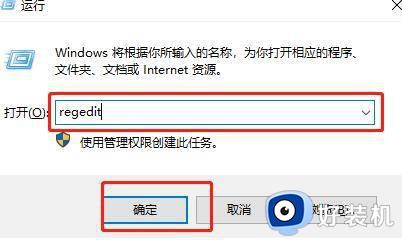 22.在注册表里依次展开以下路径:HKEY_CLASSES_ROOThttpshellopencommand,在右侧双击打开“默认”。
22.在注册表里依次展开以下路径:HKEY_CLASSES_ROOThttpshellopencommand,在右侧双击打开“默认”。
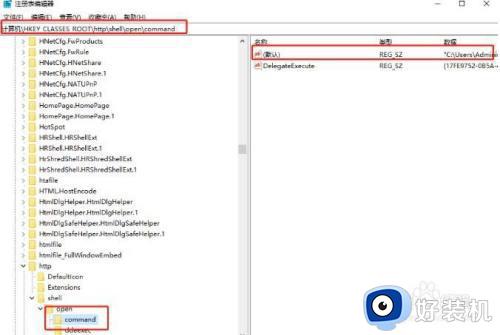 33. 在弹出的窗口输入想要打开的默认浏览器地址即可。
33. 在弹出的窗口输入想要打开的默认浏览器地址即可。
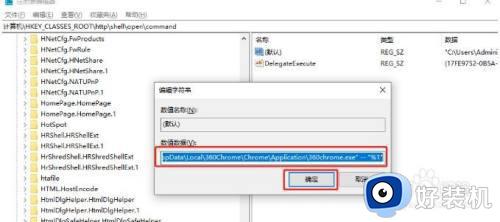
上述给大家讲解的就是win10怎么使用注册表修改默认浏览器的详细内容,大家如果也想修改的话,那就可以按照上面的方法来修改即可。
win10 注册表 更改默认浏览器的步骤 win10怎么使用注册表修改默认浏览器相关教程
- win10更换默认浏览器的步骤 win10怎么更改默认浏览器
- win10默认浏览器改不了怎么办 win10电脑无法修改默认浏览器如何解决
- win10怎样锁定注册表编辑器 win10锁定注册表编辑器的方法介绍
- win10更改默认浏览器失败怎么办 win10更改默认浏览器改不了解决方法
- win10通过修改注册表设置默认以管理员权限运行cmd的方法
- win10怎么改默认浏览器 win10更改默认浏览器的方法
- Win10系统中默认浏览器被强制修改为Edge怎么办
- win10默认浏览器设置无法更改怎么办 win10修改不了默认浏览器怎么回事
- win10 edge如何修改默认搜索 win10修改默认edge浏览器搜索设置方法
- Edge浏览器默认下载位置在哪修改 Edge浏览器更改默认下载位置的简单方法
- win10拼音打字没有预选框怎么办 win10微软拼音打字没有选字框修复方法
- win10你的电脑不能投影到其他屏幕怎么回事 win10电脑提示你的电脑不能投影到其他屏幕如何处理
- win10任务栏没反应怎么办 win10任务栏无响应如何修复
- win10频繁断网重启才能连上怎么回事?win10老是断网需重启如何解决
- win10批量卸载字体的步骤 win10如何批量卸载字体
- win10配置在哪里看 win10配置怎么看
热门推荐
win10教程推荐
- 1 win10亮度调节失效怎么办 win10亮度调节没有反应处理方法
- 2 win10屏幕分辨率被锁定了怎么解除 win10电脑屏幕分辨率被锁定解决方法
- 3 win10怎么看电脑配置和型号 电脑windows10在哪里看配置
- 4 win10内存16g可用8g怎么办 win10内存16g显示只有8g可用完美解决方法
- 5 win10的ipv4怎么设置地址 win10如何设置ipv4地址
- 6 苹果电脑双系统win10启动不了怎么办 苹果双系统进不去win10系统处理方法
- 7 win10更换系统盘如何设置 win10电脑怎么更换系统盘
- 8 win10输入法没了语言栏也消失了怎么回事 win10输入法语言栏不见了如何解决
- 9 win10资源管理器卡死无响应怎么办 win10资源管理器未响应死机处理方法
- 10 win10没有自带游戏怎么办 win10系统自带游戏隐藏了的解决办法
